
先日、異音が発生していた「iMac 27インチ Mid 2010」の電源を交換し、異音は無事に解消。その際に、CPUを Core i3-550から Core i7-870に換装、さらにロジックボードに装備のSATAの空きポートを利用し、2nd SSDを増設しました。今回はこのうち、CPU換装について、システム情報とベンチマークスコア、換装のポイントについて記載します。
なお、今更ながらの2010年モデルのCPU換装ですが、ベンチスコア・体感レスポンスともに「多少よくなった」程度です。ただし、(半年以上前の中古CPUの購入で記憶にないのですが)2,000円前後の出費で、第1世代ながらも Core i7-870 4コア8スレッド化したことを思うと、私としては満足です。
関連記事
異音発生のiMac 27 Mid 2010、電源交換により異音は解消、快適な作業環境に
CPU換装後のシステム情報とベンチマークスコア
もともと、メモリ 12GB(4GB x 2 + 2GB x 2)を搭載していたのですが、CPU換装後は なぜか 2GB x 2を認識せず、12GBを搭載すると ビープ音3回のメモリ不整合エラーが生じます。このため、現時点ではメモリ 8GBとしています。Core -7-870の場合には最大 32GBを搭載できるため、32GBとしたうえで 仮想環境でのWindows 11導入を目論んでいます。
▼プロセッサは「Core i7」と一発で認識。
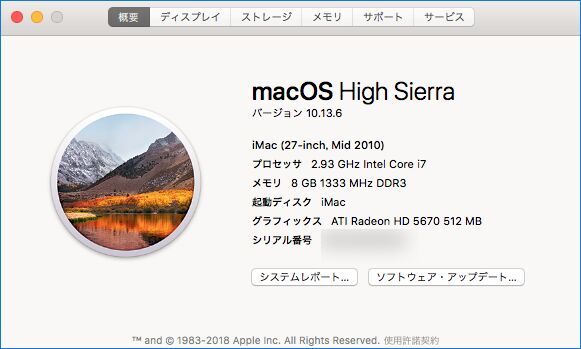
▼Geekbench 5のCPU ベンチマークスコア。
上はCPU換装前のCore i3-550、下は換装後のCore i7-870。シングルコアのスコアは「522から597」、「マルチコアは 1172から1986」へと向上しましたが、シングルコアは大きな変化ではありません。
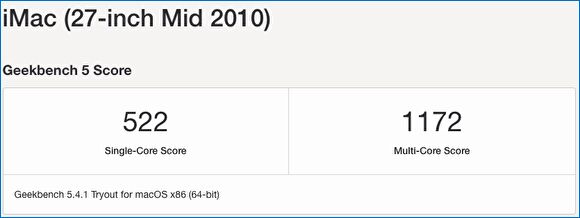
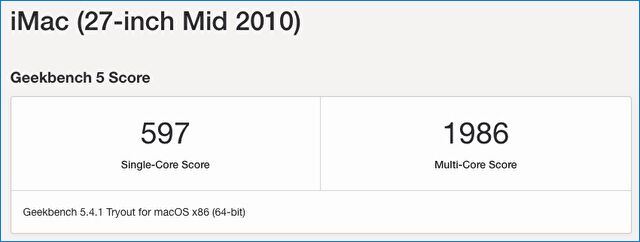
▼以下の記事にて、これまでに実機レビュー、あるいは記事にて紹介のPCの Geekbench 5のスコアを一覧化していますが、Core i7-870のスコアは、MacBook 12 2016モデルのCore m3-6Y30、あるいはCore i3-6100U相当です。体感的には、Core m3-6Y30よりもキビキビと動作しています。

▼Geekbench 5のシステム情報。4コア8スレッドのCore i7-870と正しく認識しています。
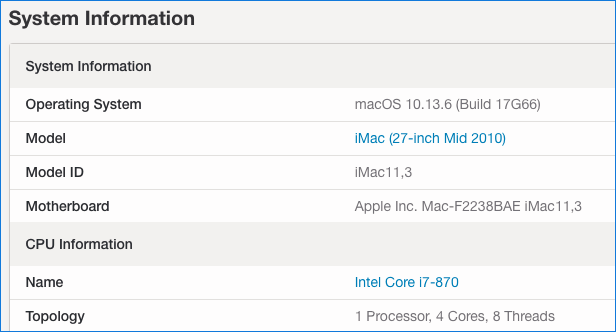
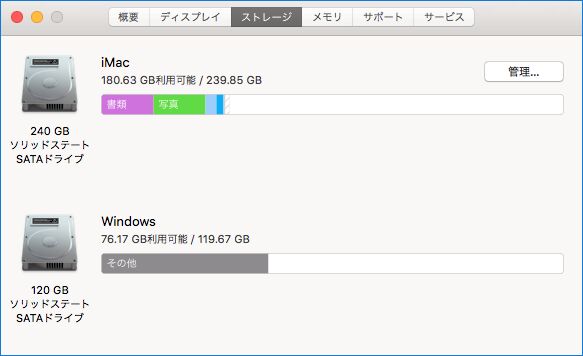
▲詳細は別記事としますが、増設した120GB SSDの情報。(詳細は別記事としつつも)SSD増設の写真とコメントを以下に記載しました。
▼ロジックボードの裏側にあるSATA ポート(外したロジックボードで確認した写真です)。2個のうち1個は標準装備のHDD(SSDに換装済)で使用、1個は空きですので、こちらにSATAケーブルを接続、電源は既存のHDDのものを分岐して接続。

▼中央にSSDを重ねて設置しています。DVDドライブの裏に装着している事例が多いのですが、後日のSSD交換、メンテを考慮しての配置です。

▼SSDの増設のために購入した、電源分岐ケーブルとSATA ケーブル(合計 1,200円弱)。SSDの増設は別記事としますが、SATA ケーブルは、もう少し細身の柔らかな製品がよかったです。ファンと干渉し、コネクタ部分が少し破損しました。
CPU換装のポイント
覚悟はしていましが、ロジックボードの取り外しに時間を要しました。電源交換、CPU交換、2nd SSDの取付で、Webサイトと動画の参照も含めて半日コースでした。
購入したパーツ

CPU交換に限定すると購入したパーツは、中古のCore i7-870(半年以上前に購入したのですが、フリマにて 2,000円前後だったと記憶)と、CPU グリス。その他、ガラスパネル、ディスプレイ、ロジックボードの取り外しに、T8 / T10のドライバーが必要です。
▼約400円の安価なCPU グリスを購入しました。
▼ガラスパネル・ディスプレイ・ロジックボードの取り外しには、T8、T10のドライバーは必須です。
参照した動画・サイト
今更ながらの、iMac 27インチ Mid 2010のCPU交換であること、今回は作業に集中したこと、工程が多いために写真と文字では表現しきれず、手順の説明は省略します。
手順の詳細は、以下のサイト、動画を参照ください。なお、IFIXIT サイトの下記1は肝心なロジックボードの取り外しの説明がなく、2と同時に参照するとよいです。
- IFIXIT サイト「iMac Intel Core i3 CPUからCore i7にアップグレードする」
- IFIXIT サイト「iMac Intel 27インチモデル(EMC 2390)への Dual HDD or SSD Drive」
- iMac27インチのCPUをi5からi7に!ついでにSSD化も! (マカロンさん、Vlog)
- iMac 27″ middle 2010 CPU upgrade & SSD addition(海外動画)
工程のポイント
写真を掲載しつつ、CPU交換のポイントとなる工程の一部を記載します。
▼ディスプレイの取り外し中。液晶とロジックボードは4本のケーブルが接続されているため、写真のように空き箱などで支えつつ、ケーブルを取り外す必要があります。
慣れると簡単ですが、初めての場合には写真右側にある LEDドライバボードのケーブル取り外しが固く、戸惑うかとも思います。

▼ディスプレイの取り外し後。CPU交換で取り外すロジックボードは写真上の中央。ネジで接続されているシルバーのヒートシンク二つをあわせて外します。真ん中のSSDの右は電源、その右はLEDドライバボード。メモリ はこの段階で外しています。

▲▼電源とLEDドライバボードの交換の記事はこちら(CPUの交換では、これらを取り外す必要はありません)。


▼詳細は省略しますが、各種温度センサーも含めて、取り外す小さいケーブルとネジが多いです。私はケーブルの配置の写真をとりつつ作業したのですが、ケーブル端子はそれぞれ異なるため、ケーブルの取付は容易でした。一方、ヒートシンクを固定する小さな金具を紛失したのですが、何とかなっています。

▼ロジックボードを取り外す直前。私がやってしまったのか、あるいは中古での購入時からなのか、右中央のヒートシンクの端が曲がっていました。

▼ロジックボード裏には、こちらの電源ケーブルと(写真は外した後ですが)SATA ケーブル、HDD 温度センサーのケーブルがあり、これらを外す必要があります。

▼ようやくロジックボードが外れました。前述のWeb サイト・動画を参照しつつ、ロジックボードの取り外しのみで 約2時間程度 要したような感覚です。

▼交換前のCPU。立派なヒートパイプ・ヒートシンクが備わっています。


▼左はCore i7-870、右はCore i3-550

▼Core i7-870を取り付けました。久しぶりのCPU交換でもあり、グリスの塗り方は上手くないです。

▼ロジックボードを戻す写真は割愛しますが、取り外しに比べるとあっさりと完了。

▼SSDの増設も難なく完了。120GBと小容量のSSDを追加しましたが、今後 大容量のSSDに交換する可能性があることも踏まえ、弱めの両面テープで メインのSSDに重ねて置いています。

▼前述のとおり、メモリ 4枚を戻すと、ピープ音3回のメモリ エラーで起動せず。4GB x 2、8GB x 2の構成でしたが、設置場所の変更などを行ってもエラーは変わらず。現在のところ、4GB x 2で安定動作しています。
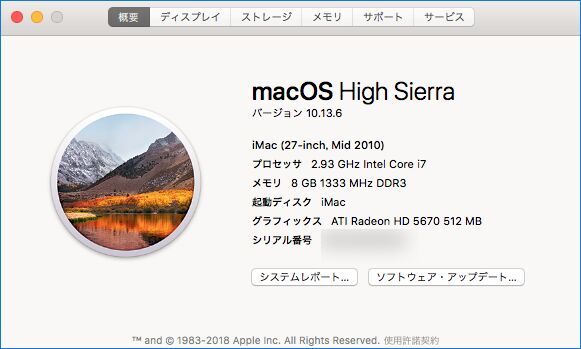
まとめ
電源交換、CPU換装、2nd SSDの増設をまとめて行いましたが、約半日の作業でした。CPUのCore i3-550から Core i7-870への換装については、ベンチマークスコアとしては大きな変化はなく、「多少 キビキビとしているかも」程度のもの。
▼2nd SSD増設の記事はこちら。







コメント